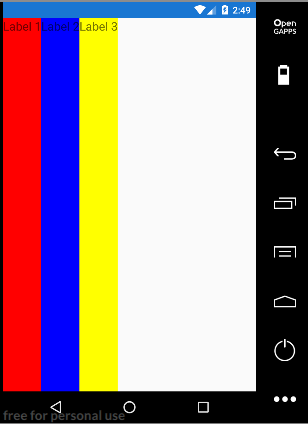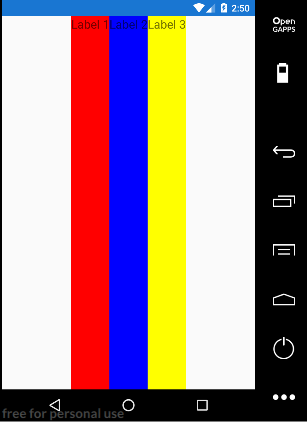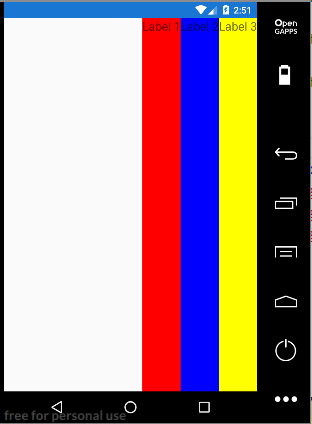|
Neste artigo vou apresentar os conceitos sobre o FlexLayout que foi introduzido na versão 3.0 do Xamarin Forms. |
O FlexLayout é o novo leiaute disponível no Xamarin Forms e pode ser usado para empilhar ou envolver uma coleção de views filhas.
O FlexLayout fornece diferentes maneiras de alocar componentes na tela, facilitando o alinhamento, o design e a organização do espaço. Esse layout tem o poder de fornecer um tamanho proporcional melhor para os componentes internos, pois organiza elementos em uma proporção com base nas dimensões da tela e entre os elementos na tela. Mantendo assim sua view mais limpa e organizada.
Este layout é parecido com o StackLayout pois ele pode organizar seus filhos horizontalmente e verticalmente em uma pilha. No entanto, o FlexLayout também pode envolver seus filhos se houver muitas views para caber em uma única linha ou coluna, e também tem muitas opções para a orientação, alinhamento se adaptando a vários tamanhos de tela.
O
FlexLayout deriva de Layout<View> e herda uma
propriedade Children do tipo
IList<View>, definindo seis propriedades vinculáveis públicas e
cinco
propriedades vinculáveis anexadas que afetam o tamanho, a orientação e o
alinhamento dos elementos filhos.
Para facilitar o entendimento vamos iniciar apresentando alguns cenários comuns
de uso do FlexLayout que descreve muitas dessas propriedades de modo mais
informal.
Recursos Usados
Criando o projeto no VS 2017
Abra o VS 2017 Community e clique em New Project e a seguir escolha Cross Platform -> Mobile App (Xamarin.Forms) e informe o nome XF_FlexLayout1:
A seguir selecione a Plataforma, eu marquei somente Android, e escolha a estratégia de compartilhamento que será .NET Standard.
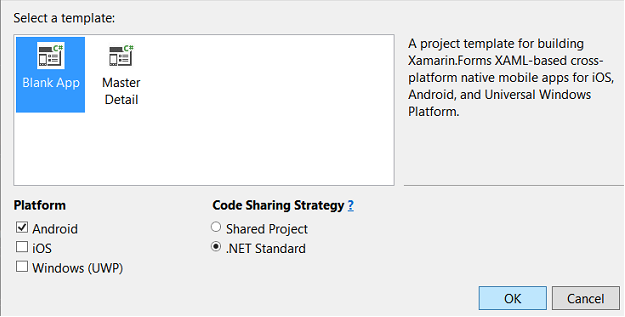 |
Clique no botão OK.
Pronto nosso projeto já esta criado. ( Atualmente(08/2018) a versão mais atual estável é a 3.1.0)
Usando o FlexLayout para empilhamento simples
Podemos usar o FlexLayout para substituir o StackLayout usando uma notação mais simples.
No exemplo a seguir vamos definir o código abaixo no arquivo MainPage.xaml, onde vamos organizar duas views Label , uma view Image e uma view Button.
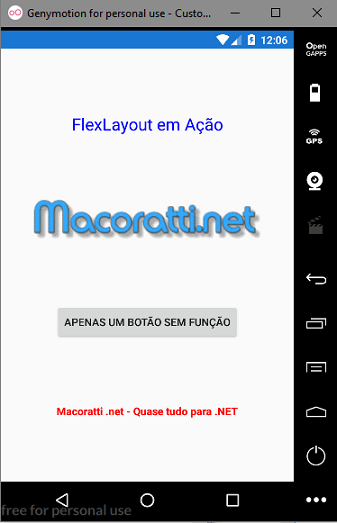
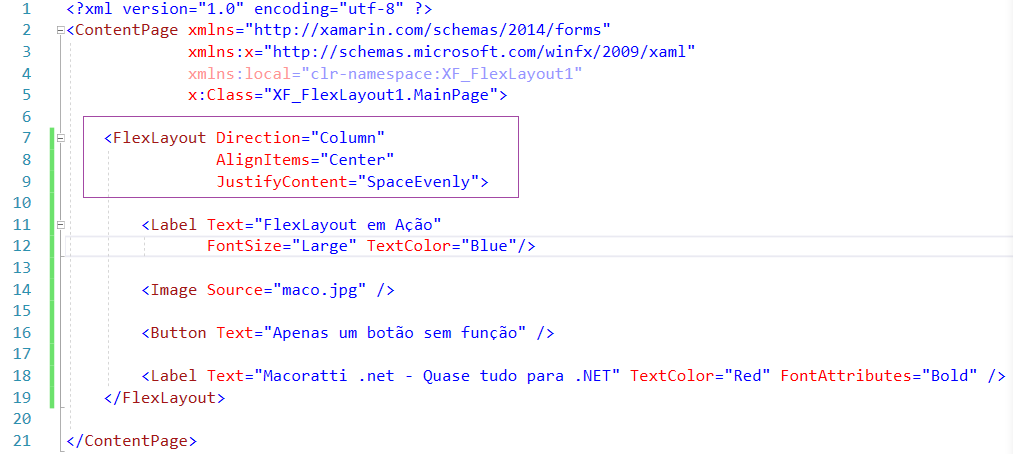 |
Estamos usando 3 propriedades no leiaute FlexLayout:
1 - Direction - Esta propriedade é definida pelos valores da enumeração FlexDirection. O valor padrão é row.
O valor definido no exemplo é Column que faz com que as views filhas do FlexLayout sejam organizadas em uma única coluna de itens.
Quando os itens de um FlexLayout são organizados em uma coluna, o FlexLayout é considerado como tendo um eixo vertical principal e um eixo horizontal transversal.
Assim, Direction indica a direção dos elementos na tela e os valores possíveis são:
- Row - Organiza os elementos da esquerda para a direita de forma vertical; (padrão)
- RowReverse - Organiza os elementos da direita para a esquerda de forma vertical;
- Column - Organiza os elementos do topo para a base de maneira horizontal;
- ColumnReverse - Organiza os elementos da base para o topo de maneira horizontal;

| Row | RowReverse |
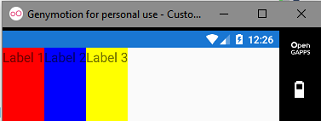 |
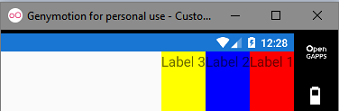 |
| Column | ColumnReverse |
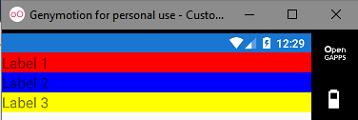 |
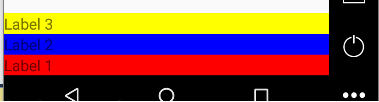 |
2 - AlignItens - Esta propriedade é do tipo FlexAlignItens e define o comportamento do alinhamento dos elementos no contâiner, especificando como os itens são alinhados no eixo transversal.
No exemplo foi definido o valor Center que faz com que cada item seja centralizado horizontalmente.
Se
tivessemos usado um StackLayout em vez de uma FlexLayout para essa
tarefa, poderíamos ter centralizado todos os itens por meio do uso da
propriedade HorizontalOptions com o valor Center.
A propriedade HorizontalOptions não funciona para os filhos de um
FlexLayout, mas definindo uma única propriedade AlignItems obtemos o
mesmo resultado. Se precisar você pode usar a propriedade bindable AlignSelf
para substituir a propriedade AlignItems para itens individuais: Exemplo:
<Label Text="FlexLayout em Ação" FontSize="Large"
FlexLayout.AlignSelf="Start" />
Com essa alteração, essa Label será posicionada na borda esquerda do FlexLayout
quando a ordem de leitura for da esquerda para a direita.
Os valores suportados para AlignItems são:
- Start - Organiza os elementos no início do contâiner apenas obtendo um espaço de linha;
- Center - Põe os elementos no centro do contâiner;
- End - Organiza os elementos no fim do contâiner;
- Stretch - Organiza os elementos no início do contâiner em um esticamento horizontal;

| Start | Center |
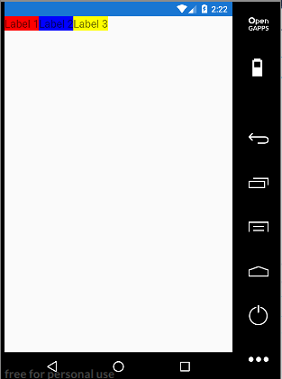 |
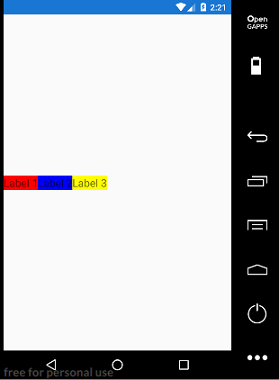 |
| End | Stretch |
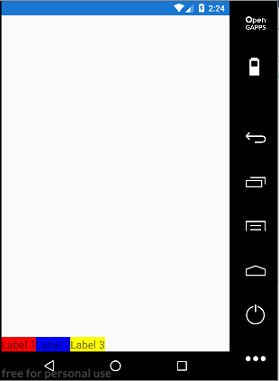 |
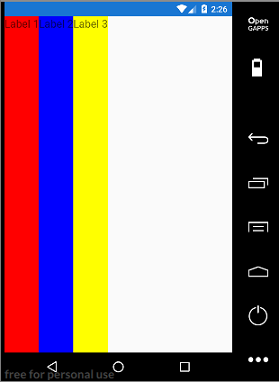 |
3 - JustifyContent - A propriedade JustifyContent é do tipo FlexJustify e especifica como os itens são organizados no eixo principal.
A valor definido no exemplo foi SpaceEvenly e aloca todo o espaço vertical que sobra à esquerda igualmente entre todos os itens e acima do primeiro item e abaixo do último item.
Se
tivéssemos usado um StackLayout, teriamos que atribuir a propriedade
VerticalOptions de cada item para o valor CenterAndExpand para conseguir um
efeito semelhante. Ocorre
que a opção CenterAndExpand iria alocar duas vezes
mais espaço entre cada item que antes do primeiro item e depois do último item.
Para imitar a opção CenterAndExpand de
VerticalOptions podemos definir a propriedade
JustifyContent com a opção SpaceAround.
Os valores suportados para JustifyContent são:
-
Start - Organiza os elementos no ínicio do contâiner (padrão);
-
Center - Organiza os elementos no centro;
-
End - Organiza os elementos no fim;
-
SpaceAround - Começa com uma unidade de espaço para as bordas e duas unidades respectivas a outros elementos no contêiner.
-
SpaceBetween - Define o mesmo espaço entre os elementos;
-
SpaceEvenly - Define o mesmo espaço entre as bordas e os outros elementos no contêiner.

|
Start |
Center |
End |
|
|
|
|
| SpaceAround | SpaceBetween | SpaceEvenly |
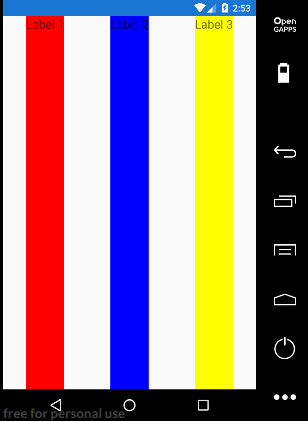 |
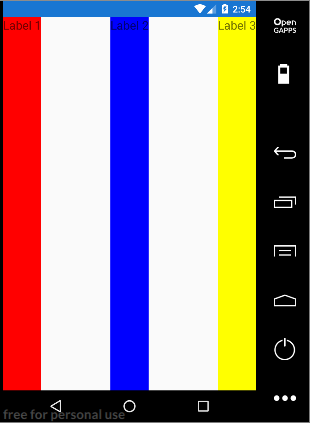 |
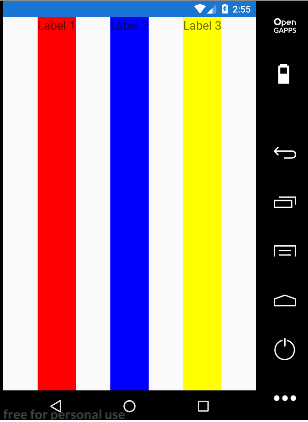 |
Além dessas propriedades temos a propriedade Wrap que não foi usada no exemplo.
4 - Wrap - Organiza a localização dos componentes. Por padrão, os elementos do FlexLayout são colocados todos em apenas uma linha. Com essa propriedade, podemos mudar esse comportamento.
Temos os seguintes valores suportados:
-
NoWrap - Organiza todos os elementos na mesma linha; (padrão);
-
Wrap - Organiza os elementos em múltiplas linhas do topo para a base;
-
Reverse - Organiza os elementos em múltiplas linhas da base para o topo;

| NoWrap | Wrap | Reverse |
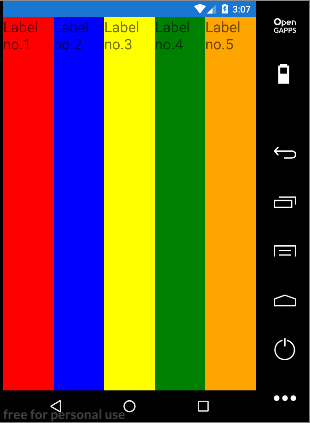 |
 |
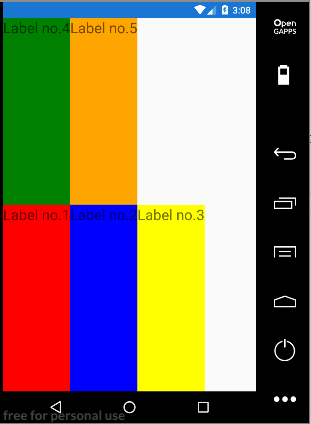 |
Além de poder alterar o comportamento do Layout graças às suas propriedades principais, podemos adaptar diferentes opções usando as propriedades de cada elemento.
A grande contribuição do FlexLayout é permitir que seus elementos sejam "flexíveis" e para isso podemos também usar as propriedades : FlexLayout.Grow e FlexLayout.Basis.
A propriedade FlexLayout.Grow
Essa propriedade nos permite ter ainda mais controle a organização dos itens no contâiner. O valor da propriedade pode ser de zero a qualquer valor numérico positivo.
Por padrão, o valor da propriedade é 0. Esse valor faz com que o elemento não cresça para caber no espaço disponível. Se tivermos um elemento em um contêiner e definirmos o valor como 1, o elemento ocupará todo o espaço.
Basicamente, essa propriedade define a capacidade de um elemento crescer, se necessário. Aceita um valor sem unidades que serve como proporção. Indica quanto espaço disponível no contêiner flexível deve ocupar o elemento.
Se todos os elementos tiverem um crescimento flexível definido como 1, o espaço restante no contâiner será distribuído igualmente para todas as views filhas. Se uma das filhas tiver um valor de 2, o espaço restante ocuparia o dobro do espaço que as outras (ou pelo menos tentaria).
A propriedade FlexLayout.Basis
Essa propriedade define o tamanho padrão de um elemento antes que o espaço disponível restante seja distribuído. Pode ser uma proporção, por exemplo, uma porcentagem (5%, 25%, etc.). Você também pode usar algumas palavras invertidas, como Auto.
Na próxima parte do artigo vou continuar a tratar do leiaute FlexLayout.
Pegue o código aqui: XF_FlexLayout1.zip (sem as referências)
"Porque o coração deste povo está
endurecido,E ouviram de mau grado com seus ouvidos,E fecharam seus olhos;Para
que não vejam com os olhos,E ouçam com os ouvidos,e compreendam com o coração,e
se convertam,e eu os cure."
Mateus 13:15
Referências:
-
Super DVD Vídeo Aulas - Vídeo Aula sobre VB .NET, ASP .NET e C#
-
Xamarin Android - Apresentando o controle ProgressBar - Macoratti.net
-
Xamarin Android - Usando o serviço de Alarme - Macoratti.net
-
Xamarin.Forms - Usando a view ActivityIndicator - Macoratti.net
-
https://docs.microsoft.com/pt-br/xamarin/xamarin-forms/user-interface/layouts/flex-layout